Vamos explicar para você o que é PlayStore para PCAlém disso, faremos um breve tour no qual explicaremos como você deve realizar a instalação, para que em poucos minutos você possa desfrutar de todo o conteúdo do Google Play no seu próprio computador.
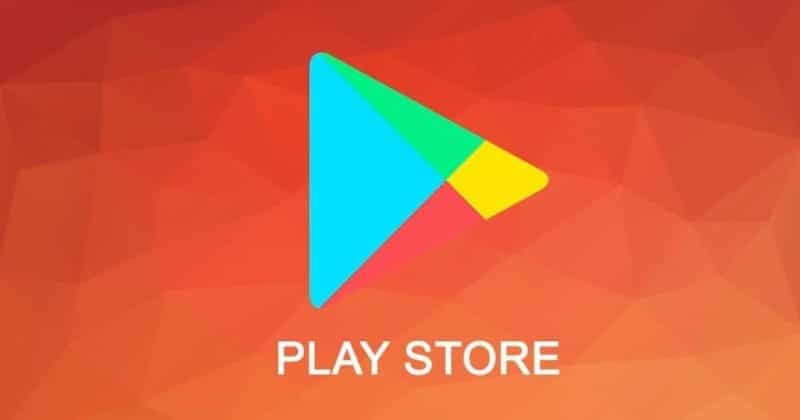
Conteúdo do artigo
O que é Play Store e quais as vantagens de instalá-la no seu PC?
Play Store é um aplicativo muito necessário em qualquer dispositivo com sistema operacional Android.
Isso porque nos dá acesso ao acervo de aplicativos, jogos e todo o conteúdo que podemos utilizar em nosso aparelho.
Basicamente estamos a falar da loja Google, e através dela poderemos aceder a qualquer tipo de ferramenta que procuramos, ou claro também a elementos de entretenimento.
Basicamente, sem a Play Store instalada em nosso dispositivo, é impossível encontrar aplicativos e acessá-los para baixar e instalar.
Mas, além disso, atualmente também temos a possibilidade de instalar a Play Store para PC, conseguindo transferir esta ferramenta diretamente para o nosso computador.
Isto obviamente tem inúmeras vantagens:
- Podemos baixar todo o conteúdo em nosso PC.
- Teremos a possibilidade de utilizar aplicativos, jogos, etc. Android com teclado e mouse.
- Vamos desfrutar de uma tela maior para este tipo de aplicativos, jogos e conteúdos.
- É uma boa forma de testar aplicativos de forma mais prática, confortável, eficaz e rápida.
- Permite-nos transferir tudo o que temos no nosso dispositivo diretamente para o computador.
- Poderemos aproveitar a maior potência do nosso PC para utilizar todos os conteúdos mais exigentes.
- Permite ganhar pontos jogando, que podemos trocar por presentes.
Estas são algumas das vantagens de utilizar a Play Store para PC, mas claro, primeiro temos que saber como poderemos incorporá-la ao nosso computador.
Como usar a Play Store para PC
Agora vamos explicar o processo pelo qual poderemos começar a usar a Play Store em nosso computador.
O que preciso para instalar a Play Store para PC
Em primeiro lugar, para instalar a Play Store para PC em nosso computador, precisaremos do seguinte:
- Tenha um PC com sistema operacional Windows.
- Ter instalado o Aplicativo BlueStacks.
Como instalar a Play Store para PC
Depois de baixar o programa de instalação do aplicativo BlueStacks, podemos prosseguir com a instalação em nosso PC, portanto seguiremos estes passos:
- Executamos o arquivo de instalação do BlueStacks.
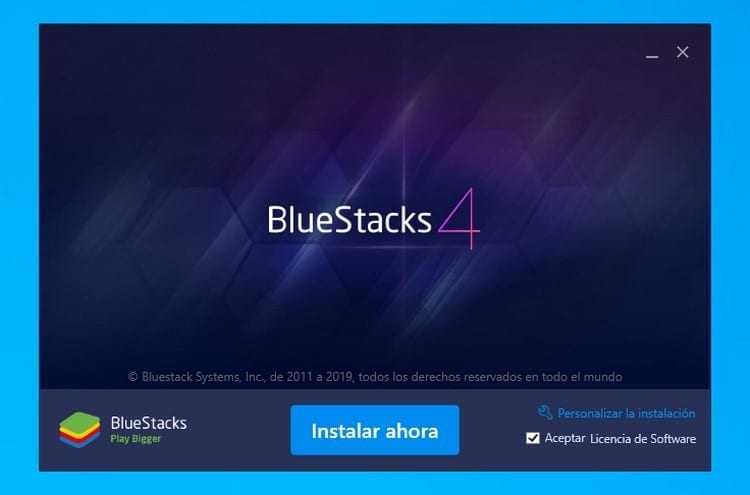
- Clicamos no botão “Instalar agora".
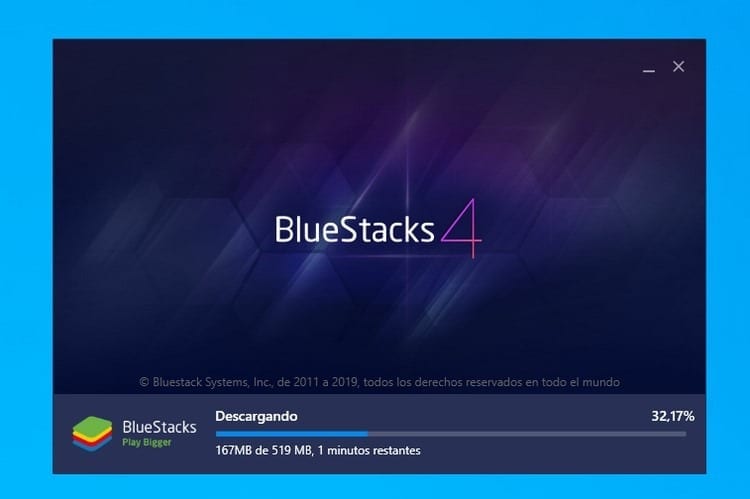
- O download da versão mais recente do programa será iniciado e o processo de verificação e instalação da ferramenta será iniciado automaticamente.
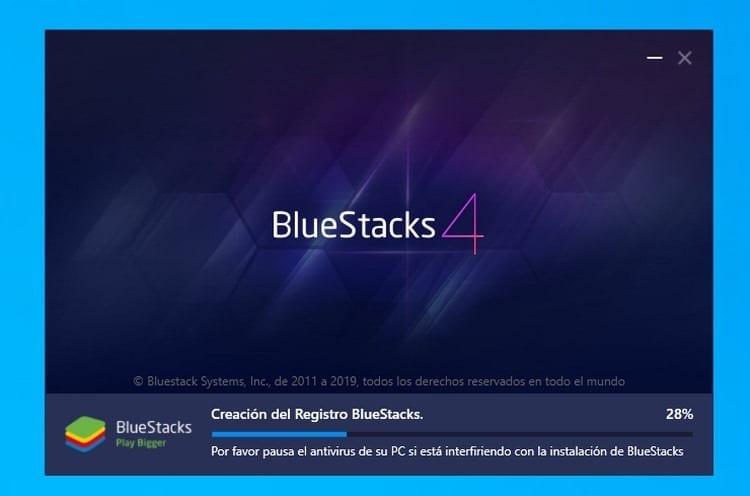
- Após alguns minutos de espera, o processo será finalizado e o programa será executado automaticamente pela primeira vez.

Como configurar a Play Store para PC pela primeira vez
- Como é a primeira vez que o programa é iniciado, pode demorar ainda mais de dois minutos, por isso devemos ter paciência. Porém, da próxima vez, ele iniciará muito mais rápido, como você poderá ver.
- Decorrido este tempo, aparece uma janela através da qual podemos fazer login na conta de e-mail que associamos ao Google Play, ou seja, aquela que utilizamos em nosso dispositivo com sistema operacional Android.
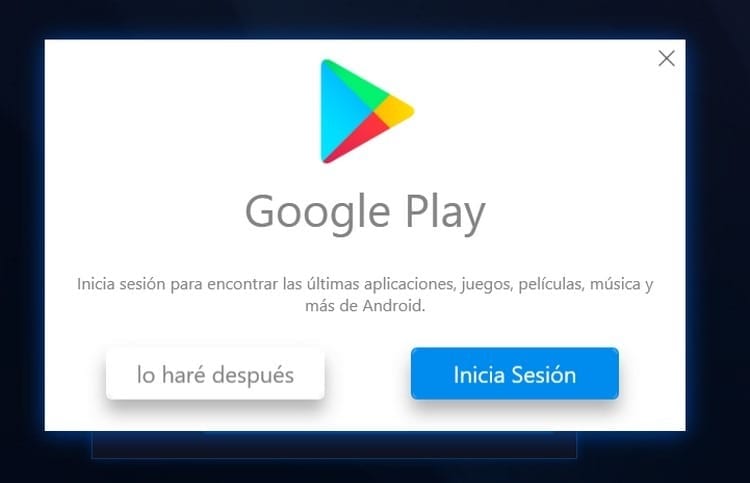
- Clicamos em "Iniciar sessão” e veremos uma janela como esta:
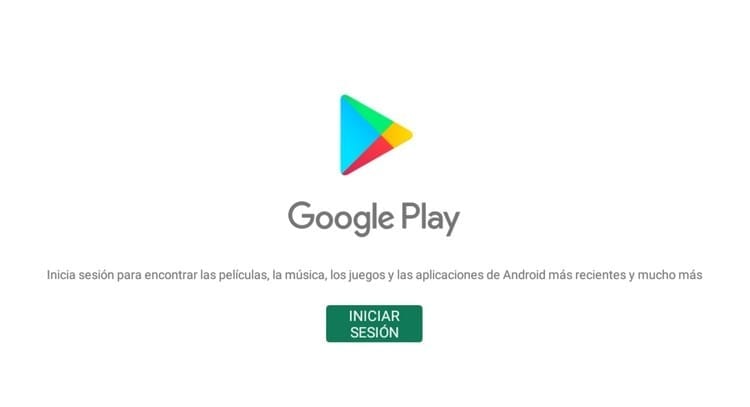
- Clicamos novamente em “Iniciar sessão”E aparecerá a janela na qual podemos inserir o endereço da nossa conta Gmail:
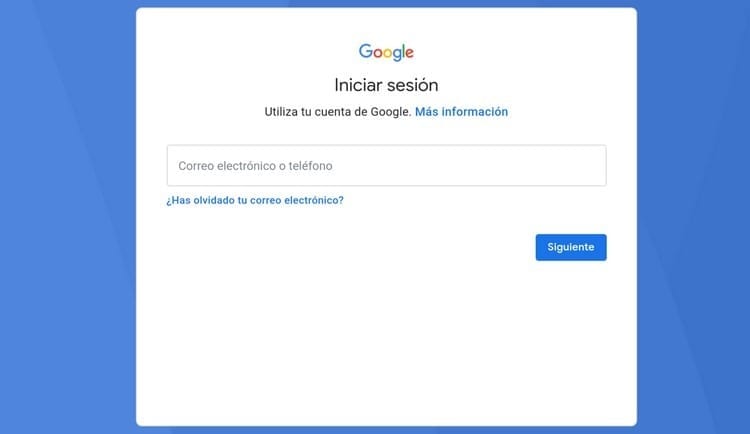
- Depois de fazer isso, clicamos em “seguinte”E agora nos pedirá para inserir a senha.
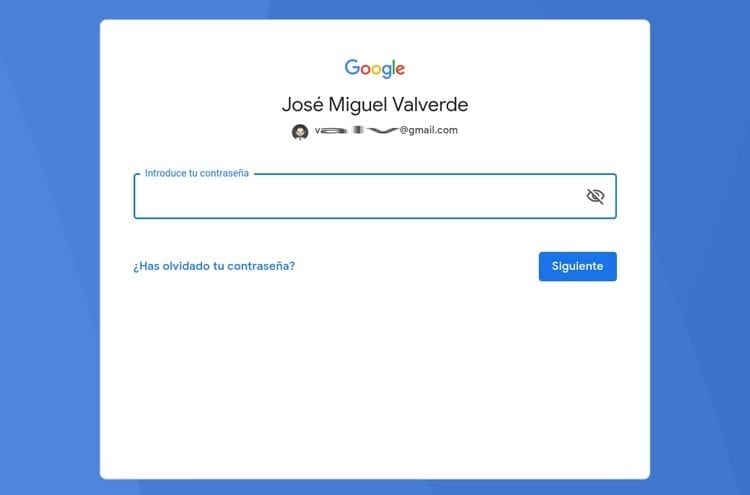
- Temos que inserir a senha do nosso e-mail Gmail, após o que clicaremos no botão para continuar.
- Na janela seguinte seremos solicitados a aceitar os termos de serviço e a política de privacidade, para a qual basta clicar no botão “Aceito"
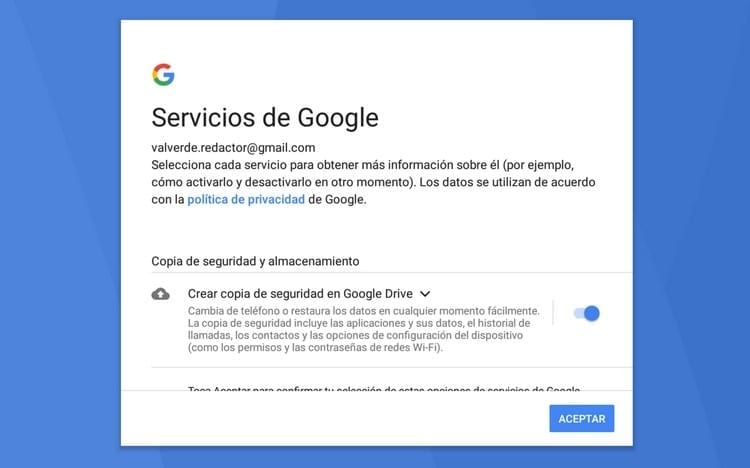
- Agora as informações serão verificadas, e em poucos segundos aparecerá outra janela informando se queremos ou não que seja criada uma cópia de backup no Google Drive, opção que está ativada por padrão, mas que podemos desativar caso isso aconteça consideramos necessário. Depois de fazer a determinação, clicamos em “Aceitar".
- Esperamos mais alguns segundos e, de repente, aparecerá a interface tradicional que todos conhecemos ao acessar a Play Store através do nosso dispositivo Android, que será semelhante a esta:
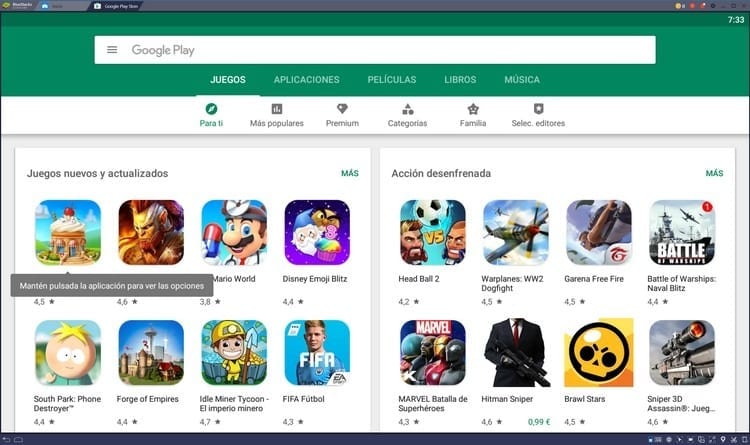
É tudo o que temos que fazer, para que a partir de agora possamos utilizar o motor de busca, as categorias ou dar uma vista de olhos às recomendações para encontrar todas as aplicações, filmes, músicas, livros e jogos que mais gostamos.
Estudante de Engenharia Industrial e amante da escrita e da tecnologia, há vários anos tenho participado de várias páginas com o objetivo de me manter sempre informado das últimas tendências e contribuir com meu grão de areia nessa imensa rede de divulgação que conhecemos como Internet.





